XML dosyası, verileri aktarmak, çerçeveyi yapılandırmak, bilgi formatları ve elektronik belgeler oluşturmak için kullanılır. Bu nedenle, XML dosyasının ana işlevi bilgisayar tanıma hizmeti vermektir, ancak kullanıcının görsel perspektifinden, bu diller yalnızca bu kodlarla görüntüleniyorsa, profesyonel olmayanların içeriği okuyup anlaması zordur.
XML dosyası kullanımı açısından çok spesifik olsa da, diğerleri onu nasıl kullanacaklarını bilemeyebilir. Bu durumda, genellikle XML dosyalarını PDF dosyalarına dönüştürmemiz gerekir. Aşağıda, bu gönderi, XML dosyalarını PDF dosyalarına dönüştürmenin bazı özel yöntemlerini tanıtacaktır.
İçindekiler
1. Çevrimiçi dönüştürmeden ücretsiz
Onlineconvertfree 2018'de kuruldu. Şu anda bu dönüştürücünün arayüzü 15 dili desteklemektedir. Hizmet, belge dosyalarının, resimlerin, seslerin, videoların, e-Kitapların, arşivlerin vb. Dönüştürülmesi için uygundur.
Onlineconvertfree ile herhangi bir yazılım yüklemenize gerek yoktur. Tüm dönüşümler bulutta yapılacak ve bilgisayarınızın hiçbir kaynağını kullanmayacaktır. Yüklenen dosyaları anında ve dönüştürülen dosyaları 24 saat sonra siler. Tüm dosyalar, gelişmiş düzeyde SSL şifrelemeyle aktarılır.
Adım 1. Onlineconvertfree'de "XML'yi PDF'ye Dönüştür " aracına gidin.
Adım 2. XML dosyasını yükleyin. "DOSYA SEÇ" düğmesini tıklayın ve bilgisayarınızdan, Google Drive ve Dropbox dönüştürmek istediğiniz XML dosyasını seçin veya sayfaya sürükleyip bırakın.

Adım 3. Çıktı formatınız olarak "PDF" seçin. Bu arada, daha fazla dosyayı toplu olarak dönüştürmek için daha fazla XML dosyası da ekleyebilirsiniz.
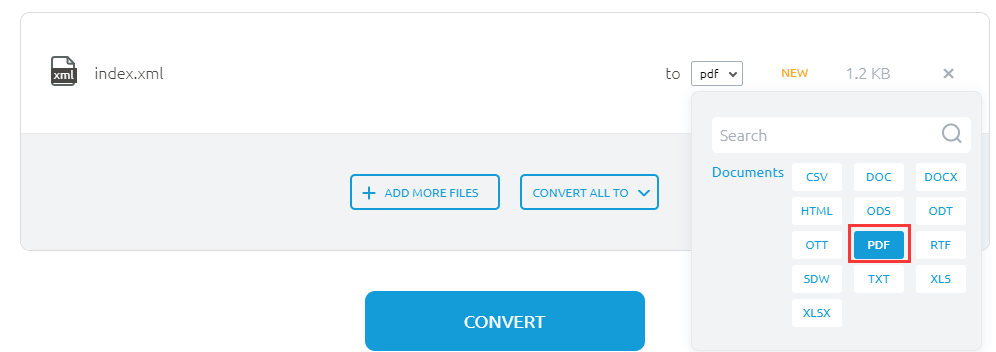
Adım 4. "DÖNÜŞTÜR" düğmesini tıklayın ve PDF dosyanızı indirin.
2. PDF Candy
PDF Candy , ücretsiz bir çevrimiçi PDF aracıdır. Tüm dünyadaki kullanıcılara PDF dosyalarını (dönüştürme, bölme, birleştirme, döndürme vb.) İşlemek için tamamen ücretsiz çevrimiçi ve çevrimdışı araçlar sağlar. PDF Candy , Icecream Apps ekibi tarafından oluşturulmuştur; bu, PDF dosyalarını işlemek için kanıtlanmış güvenilirlik ve yüksek kalite anlamına gelir.
PDF Candy çeşitli işletim sistemlerinde çalışabilir. Windows, Mac OS, iOS, Android ve Windows Phone gibi. Bu arada, PDF Candy herhangi bir cihazdan veya bilgisayardan erişebilirsiniz.
Adım 1. PDF Candy ana sayfasına gidin ve " XML'den PDF'ye " aracını bulun.
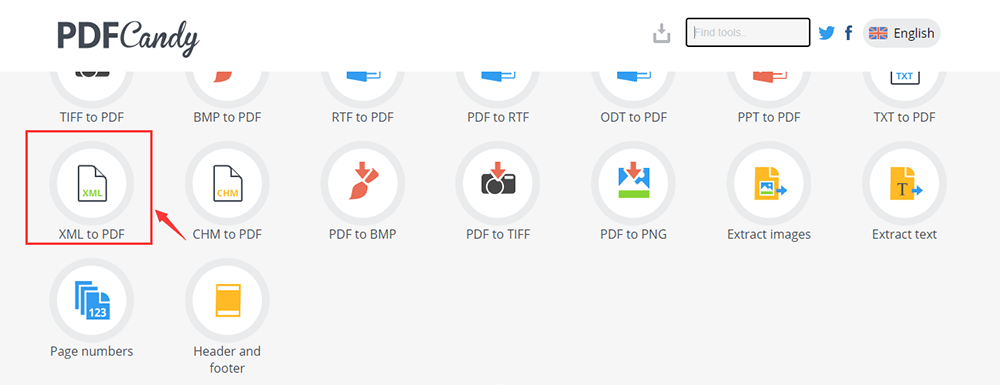
Adım 2. XML dosyasını tarayıcıya ekleyin. ("Dosya ekle" düğmesini kullanın, dosyayı sürükleyip bırakın veya dosyayı Google Drive veya Dropbox yükleyin).
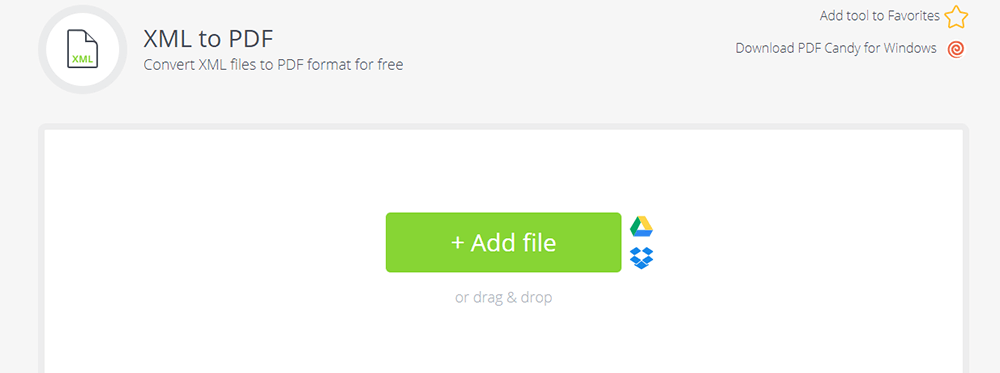
Adım 3. XML'i yükledikten sonra, sunucu XML dosyasını otomatik olarak PDF'ye dönüştürecektir.
4. Adım. Birkaç saniye bekleyerek, sağlanan bağlantıyla PDF'yi indirebilir veya Google Drive veya Dropbox hesaplarına yükleyebilirsiniz.
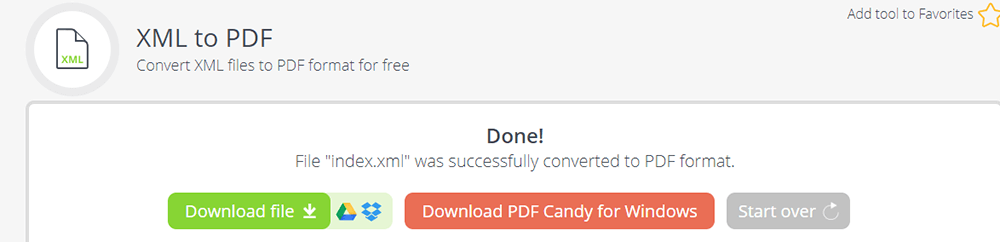
3. Microsoft Word
Microsoft Word, Microsoft Corporation'ın bir Kelime işlemci uygulamasıdır. Microsoft Word ile dünyanın her yerinden başkalarıyla işbirliği yapabilir ve yalnızca bir tıklamayla belgeleri ana dilinizin dışında çevirebilirsiniz. Aynı zamanda bir dönüştürücü de olabilir, dosyayı Microsoft Word ile açtığınızda, PDF, RTF ve ihtiyacınız olan diğer formatlar olarak kaydedebilirsiniz.
Adım 1. Bilgisayarınızda Microsoft Word yazılımını başlatın. XML dosyasını "Dosya"> "Aç" ı tıklayarak açın ve XML dosyasını bilgisayara yükleyin.
Adım 2. XML dosyasını yüklediğinizde, çıktı formatını seçmek için "Dosya"> "Farklı Kaydet" düğmesini tıklayın.

Adım 3. Dosyanızı PDF'ye dönüştürmek için "PDF" biçimini seçin ve ardından dosyayı kaydetmek istediğiniz klasöre gidin.
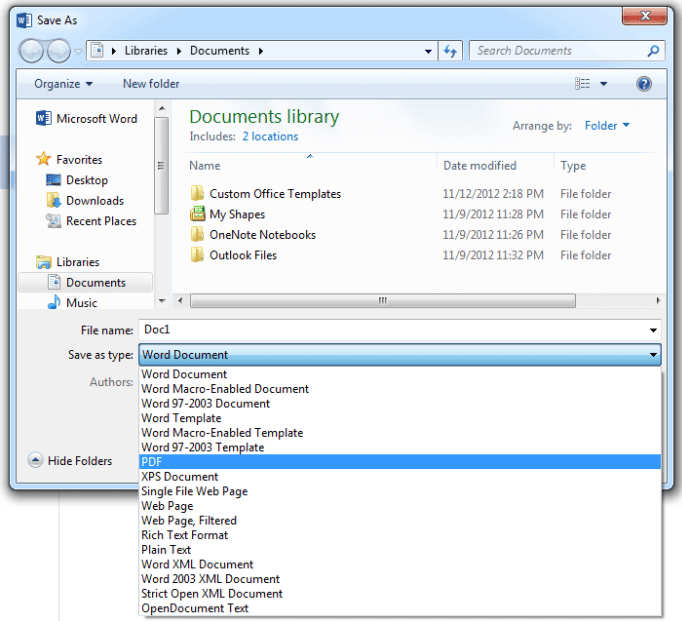
4. FreeFileConvert
FreeFileConvert , belgeleri PDF biçiminde dönüştürmenize olanak tanıyan çevrimiçi bir dönüştürme aracıdır. Dosyaları sadece birkaç tıklamayla dönüştürebilirsiniz. 8,736 farklı ses, video, görüntü, belge, arşiv, sunum, e-Kitap ve yazı tipi dosya türlerinin dönüşüm kombinasyonunu destekler. Ek olarak, sıkıştırmanıza, bölmenize, şifrelemenize ve şifresini çözmenize olanak tanır. Dosyaları hızlı ve kolay bir şekilde dönüştürmek için yalnızca etkin bir İnternet bağlantısına ve bir PC'ye ihtiyacınız vardır.
Adım 1. PDF formatına dönüştürmek için XML formatındaki belge dosyasını seçin. Bilgisayarınızdan veya Google Drive veya Dropbox hesabınızdan bir dosya seçebilirsiniz.

Adım 2. Açılır listeden çıktı formatı olarak "PDF" formatını seçin ve Dönüştür düğmesini tıklayın; aynı anda 5 dosyaya kadar ve maksimum boyutu 300 MB'a kadar dönüştürebilirsiniz.

Adım 3. Dönüştürülen dosyanız, dönüştürme işlemi tamamlandıktan sonra indirilmeye hazır olacaktır. PDF dosyasını indirmek için "İndir" düğmesine tıklayın.
5. CoolUtils
CoolUtils bir dosya dönüştürücüsüdür. 1.400'den fazla farklı dosya türünü destekleyen araçlarla. Hem çevrimiçi hem de çevrimdışı sürümleri vardır. CoolUtils ile, XML'i PDF'ye ve daha evrensel olarak okunabilen çeşitli diğer biçimleri dönüştürebilirsiniz. Bu dönüştürücünün arayüzü kullanıcı dostudur; bu, çeşitli seçeneklerin ve kullanım basitliğinin keyfini çıkarmanızı sağlar. Daha sonra, size adım adım çevrimiçi sürümde XML'i PDF'ye nasıl dönüştürebileceğinizi öğreteceğiz.
Adım 1. CoolUtils'te " XML'den PDF'ye " aracını bulun.
Adım 2. XML dosyanızı yüklemek için "Dosya seç" düğmesini tıklayın. Dosyayı yerel bilgisayardan, Google Drive ve Dropbox yükleyebilirsiniz.
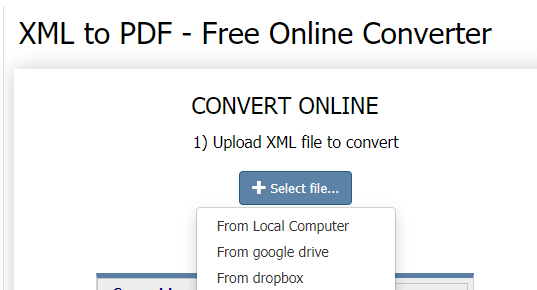
Adım 3. Çıktı formatınız olarak "PDF" yi seçin ve üstbilgi ve altbilgi gibi dönüştürme seçeneklerini ayarlayın.

Adım 4. PDF dosyasını almak için "DÖNÜŞTÜRÜLEN DOSYAYI İNDİR" e tıklayın.
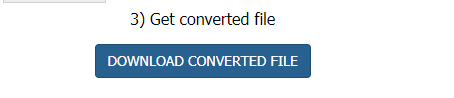
İpuçları
"Karmaşık XML dosyalarınız varsa, çevrimdışı sürümü, Total XML Converter'ı deneyebilirsiniz. Total XML Converter'ın yardımıyla, XML'i PDF'ye ve evrensel olarak okunabilir diğer çeşitli biçimleri dönüştürebilirsiniz. XML dosyalarını PDF'ye dönüştürme toplu işlem yalnızca bu çevrimdışı sürümde desteklenmektedir. "
Sonuç
Yukarıda, XML'i PDF'ye dönüştürmek için birkaç araç listelenmiştir. Lütfen yalnızca Windows kullanıcılarının XML dosyasını dönüştürmek için Microsoft Word'ü kullanabileceğini unutmayın. Bu yazıyı okuduktan sonra uygun olanı seçebileceğinizi umuyoruz. Daha fazla dönüştürücü tanımak istiyorsanız, lütfen bizimle iletişime geçin.
Bu makale yardımcı oldu mu? Geri bildiriminiz için teşekkür ederiz!
EVET Veya HAYIR































